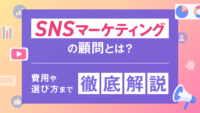X(以下、Twitter)では画像(イラスト)つきの投稿の方が良い反応が得られる傾向にあります。しかし、Twitterで投稿できる画像にはサイズ等の仕様があり、場合によっては適切に画像が表示されないこともあるため要注意です。より正しく内容を伝えるためにも、Twitterに投稿する画像の適切なサイズを押さえておきましょう。本記事では、Twitterのさまざまな画像のサイズについて詳しく解説します。

目次
トリミングされない画像を投稿するには?
Twitterで画像を投稿する際、どの「サイズ」にするかは重要です。なぜなら、投稿画像のサイズによってはタイムラインに表示されるサイズが元のものではなく、トリミングされてしまうからです。
見てほしいポイントや伝えたいメッセージなどが、トリミングによって切れてしまいかねません。Twitterは頻繁に仕様変更を行っており、 2021年5月のアップデートでは、縦長の画像1枚の投稿は基本的に画像全体が全て表示(フル表示)されるようになりました。しかし、横長の画像や複数枚の画像を投稿する際は、トリミングされてしまう可能性があるので注意しましょう。
①基本的な画像の仕様
Twitterの画像投稿の大まかなルールは以下の通りです。
- 画像のデータは5MBまで投稿できる
※GIF画像はモバイル端末なら5MBまで、twitter.com(Webブラウザー)なら15MBまで追加できる - GIF、JPEG、PNG形式の画像ファイルを追加できる
- MP、TIFFなどの形式の画像ファイルは追加できない
- 画像のサイズは、展開したツイートやフォトギャラリーでの表示に合わせて自動的に調整(トリミング)される
- 画像は一度に1枚~4枚まで投稿できる
このように画像の容量が大き過ぎると投稿自体ができないため注意してください。
参考・出典:画像やGIF画像付きでツイートする方法
②横長の画像サイズ
横長の画像の場合、モバイル版では横1200×縦675ピクセル(アスペクト比:16:9)だとピッタリ収まるため、トリミングされずに済みます。デスクトップ版では横1200×縦600ピクセルになり、アスペクト比は2:1です。
ただし、デスクトップ版サイズで投稿された画像をスマホで見た際には、トリミングされてしまうので、両方で正しく見られるようにするには、モバイル版のサイズに合わせておくのがいいでしょう。
●デスクトップ版
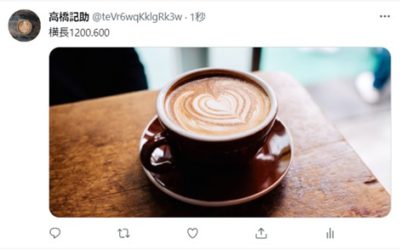
●モバイル版
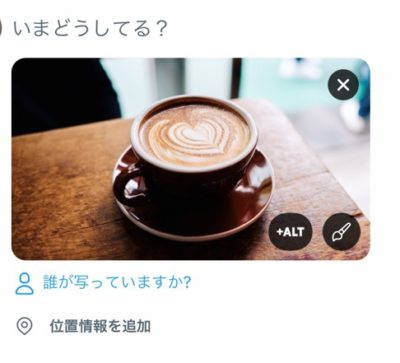
出典・引用:Twitter投稿に最適な画像サイズとは?PC版・スマホ版では比率が違うので要チェック! | SNSマーケティングの情報ならガイアックス ソーシャルメディアラボ
③縦長の画像サイズ
縦長の画像の場合は、2021年5月のアップデートでフル表示されるようになりましたが、サイズによってはトリミングが起きる場合もあります。画像をトリミングされたくない場合は、横960×縦1280ピクセル(アスペクト比:3:4)、または横640×縦1280ピクセル(アスペクト比:1:2)にすると安心です。
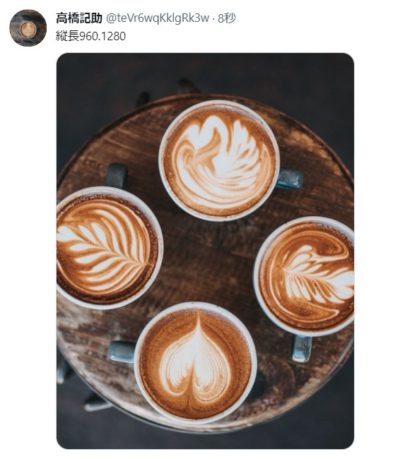
出典・引用:Twitter投稿に最適な画像サイズとは?PC版・スマホ版では比率が違うので要チェック! | SNSマーケティングの情報ならガイアックス ソーシャルメディアラボ
④正方形の画像サイズ
正方形(アスペクト比:1:1)の場合、モバイル版であればトリミングされることなく、綺麗に表示されます。
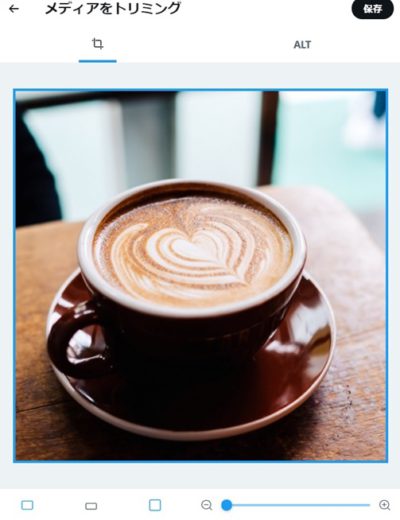
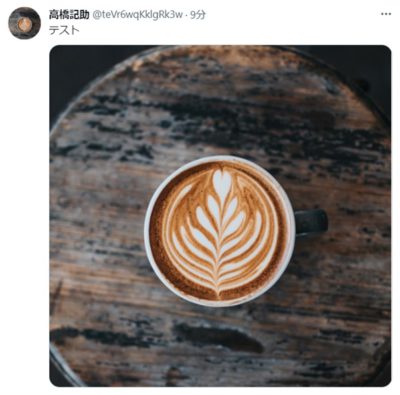
出典・引用:Twitter投稿に最適な画像サイズとは?PC版・スマホ版では比率が違うので要チェック! | SNSマーケティングの情報ならガイアックス ソーシャルメディアラボ
⑤複数画像を投稿する場合
Twitterでは4枚までの画像を投稿できますが、2枚以上投稿するとトリミングされる場合があるため注意が必要です。それぞれの枚数ごとの注意点は以下の通りです。
2枚投稿する場合
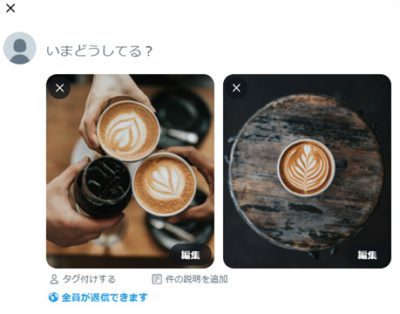
2枚投稿する場合は、いずれの画像も縦長に表示されます。アスペクト比は横3:縦4です。適正な画像サイズは900×1200です。
3枚投稿する場合
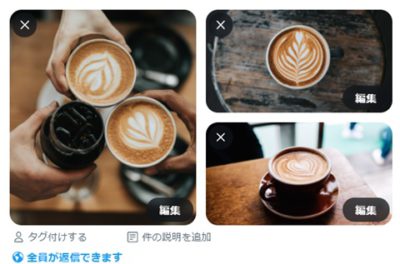
3枚投稿する場合は、1枚目は縦長(3:4)です。2枚目・3枚目は横長の画像になり、アスペクト比は16:9、適正な画像サイズは1200×675です。
4枚投稿する場合
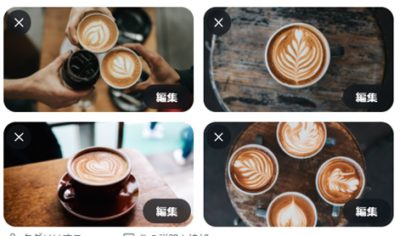
画像を4枚投稿する場合は、全て横長になりアスペクト比は16:9、適正な画像サイズは1200×675です。
●画像サイズ一覧
| 横長 | モバイル版:16:9 デスクトップ版:2:1 |
モバイル版:1200×675 デスクトップ版:1200×600 |
| 縦長 | 3:4、1:2 | 960×1280、640×1280 |
| 正方形 | 1:1 | - |
| 2枚投稿 | 3:4 | - |
| 3枚投稿 | 1枚目は縦長:3:4 2枚目・3枚目は横長:16:9 |
1枚目:960×1280 2枚目・3枚目:1200×675 |
| 4枚投稿 | 16:9 | 1200×675 |
出典・引用:Twitter投稿に最適な画像サイズとは?PC版・スマホ版では比率が違うので要チェック! | SNSマーケティングの情報ならガイアックス ソーシャルメディアラボ
Twitterのプロフィールに使用できる画像のサイズ
Twitterではプロフィール画像も設定できます。魅力があるアカウントにするためにも、プロフィール画像のサイズも押さえておきましょう。
①プロフィールアイコンに設定できる画像サイズ
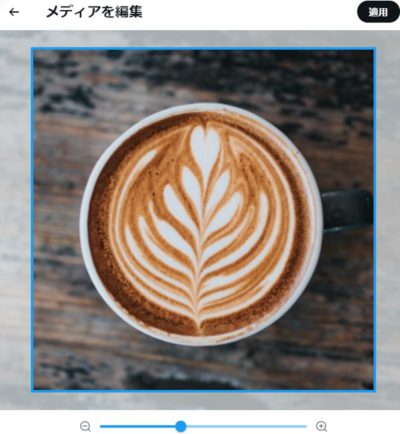
プロフィール画像の推奨サイズは400×400ピクセル(アスペクト比:1:1)です。ただし、プロフィール画像は円形にトリミングされるため、文字などを含む画像を使う場合は四隅に注意してください。
②プロフィールの背景に設定できる画像サイズ
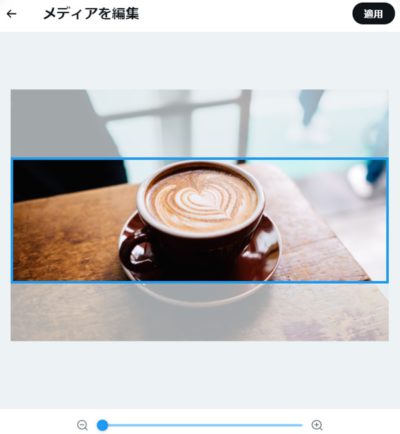
プロフィールの背景(ヘッダー)は通常の投稿画像よりも縦が短く、横が長い仕様になっています。このときのサイズは1500×500ピクセル(アスペクト比:3:1)です。
ただし、ヘッダー画像の上部はモバイル版の場合、メニューなどのアイコンが表示されるため、隠れてしまう箇所があるので気をつけましょう。特に文字を入れる場合は、アイコンなどと重なることで見えにくくなります。
Twitter広告に使用できる画像のサイズ
Twitterでは有料ですが広告配信ができます。広告で使える画像のサイズも決まっているので注意しましょう。
①Twitter広告の基本的な画像のサイズ・仕様
Twitter広告に利用できる画像のサイズ・仕様は、画像広告の種類によって変わります。主な画像広告の種類とそれに対応したアスペクト比、画像サイズは以下の通りです。
| 独立した画像広告 | 1.91:1または1:1 |
|
| ウェブサイトボタン付きの画像広告 | 1.91:1または1:1 |
|
| アプリボタン付きの画像広告 | 1.91:1または1:1 |
|
| カンバセーションボタン付きの画像広告 | 1.91:1 | 800×418ピクセル |
| 投票付きの画像広告 | 1.91:1または1:1 |
|
このように、アスペクト比は1.91:1か1:1の2種類しかありません。それぞれの特徴をよく把握しておきましょう。
参考・出典:広告クリエイティブの仕様
Twitterカードに使用できる画像のサイズ
Twitterには「Twitterカード」という機能があります。このTwitterカードは自社Webサイトやブログなどのリンクを入れる際に有効な手法です。Webサイトやブログを定期的に更新しているのであれば、Twitterカードも有効活用すると良いでしょう。
①Twitterカードとは
TwitterカードとはWebサイトやブログなどのURLを投稿する際に、サムネイル画像を表示できる機能です。下記イメージのように、画像が大きく表示されるため投稿の訴求力は高くなるでしょう。
基本的に表示される画像は、独自で設定した画像かリンク先ページのトップ画像(サムネイル)になります。

②Twitterカードの画像サイズ
Twitterカードには「Summary Card」と「Summary with large image」の2種類あります。「Summary Card」は、次のイメージのように、小さい画像とURL、サマリーが表示されます。

このときの画像は、アスペクト比1:1で最小サイズは144×144です。
「Summary with large image」は先程のTwitter公式投稿のように大きな画像が表示される種類です。画像サイズのアスペクト比は1.91:1または1:1です。サイズは1.91:1のとき800×418ピクセル。1:1のとき800×800ピクセルです。
| Summary Card | 1:1 | 144×144 |
| Summary with large image | 1.91:1または1:1 |
|
画像のリサイズが大変?そんなときは
Twitterで画像を投稿するときはサイズが重要ですが、リサイズする手間がかかるため苦手な方は億劫になってしまうでしょう。そのようなときは、 Twitter公式の機能でサイズを調整するのがおすすめです。
投稿に画像をアップすると右下部分に「編集」というボタンが表示されます。次の画面の左下部分に、3つの図形があります。
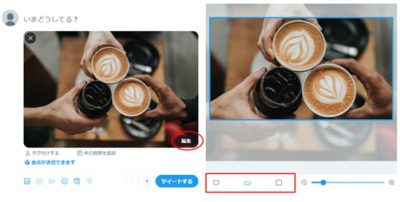
選択できるサイズはオリジナル・ワイド・スクエアの3種類であり、青枠内に映っている写真が投稿されます。写真はカーソルで移動できるほか、右下の拡大・縮小ゲージでズーム具合を調整できます。
複数枚の写真をアップするときは、先程の通り、枚数と掲載順に合ったサイズを選ぶことが大切です。公式の編集機能にあるワイドとスクエアでは、投稿する枚数と順番によっては一部トリミングされる可能性があるので注意しましょう。
適切な画像サイズで魅力的な投稿を
Twitterは1度に投稿できる文字数が制限されているため、短いテキストで魅力を伝えなければなりません。そこで、投稿に画像を加えることで見やすくなるだけでなく、メッセージを伝えやすくなるでしょう。
フォロワー数を増やしたりエンゲージメント率を高めたりするためには、画像つきの投稿を有効活用してください。そのためにも、適切に表示される画像サイズを把握しておくことが大切です。Twitterの画像を最大限活用して、目標達成に向けて運用してみてください。
ちなみに、Faber Companyが運営するミエルカコネクトではTwitterをはじめとしたSNS運用に強いマーケターさんを紹介可能です。運用に困っていたら一度ご相談ください。






 この記事をシェア
この記事をシェア